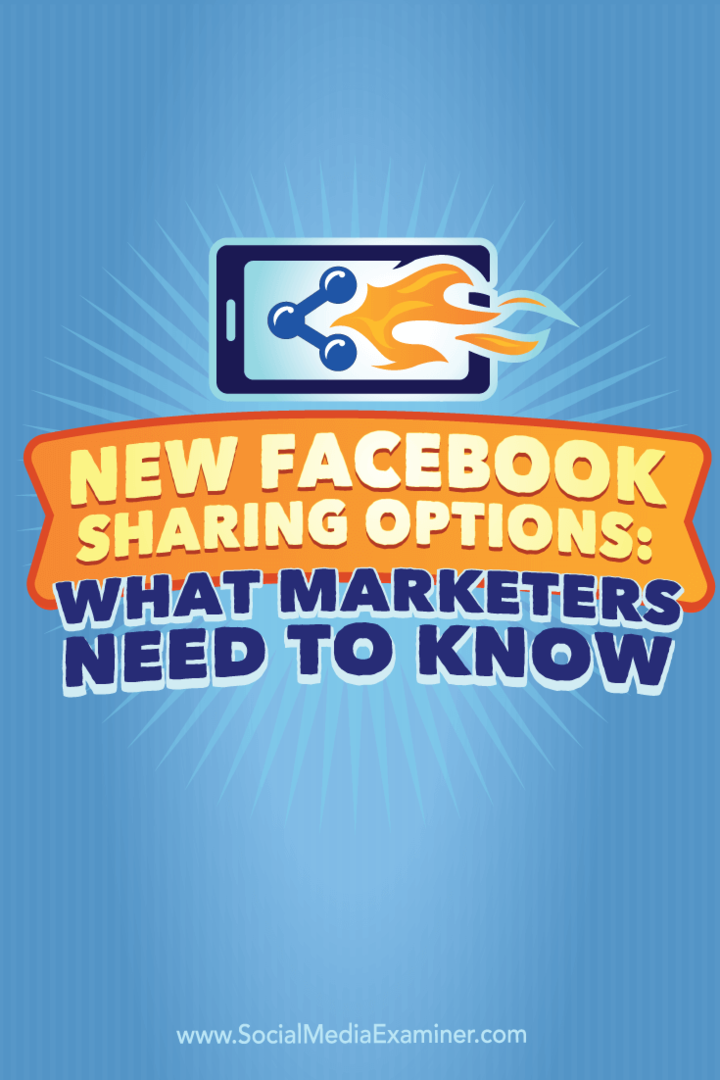Нове опције дељења Фацебоок-а: Шта трговци морају знати: Испитивач друштвених медија
фацебоок / / September 26, 2020
 Да ли желите да више људи дели ваш садржај на Фацебоок-у?
Да ли желите да више људи дели ваш садржај на Фацебоок-у?
Користите ли Фацебоок функције дељења?
Фацебоок нуди читав низ нових дугмади и додатака који читатељима олакшавају дељење вашег садржаја на Фацебооку и интеракцију са њим.
У овом чланку ћете откријте како нова дугмад и додаци за дељење на друштвеним мрежама са Фацебоок-а могу помоћи у повећању удела вашег садржаја.

Набавите Аналитику
Ако сте заинтересовани за аналитику из било ког додатка за друштвене мреже који се појављује у овом чланку, желећете да направите апликацију за своју веб локацију.
Да уради ово, идите на Куицк Стартс и направите нову апликацију за веб локацију. Имајте на уму да ако никада нисте креирали апликацију, мораћете кликните зелено дугме Региструј се и прихватите услове и одредбе програмера. Тада ћете видети следећи екран.
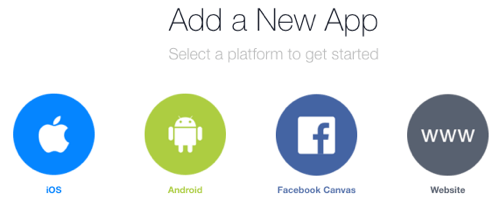
После тебе кликните на веб страницу, моћи ћете да направите прву апликацију за веб локацију.
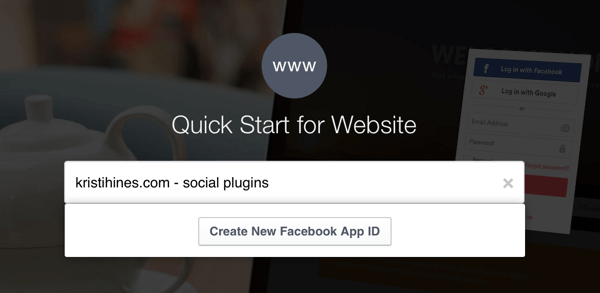
Даље, мораћете одговорите на неколико основних питања о вашој апликацији.
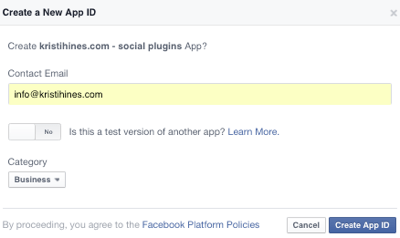
Тада ћете добити свој Фацебоок СДК. Мораћете инсталирајте Фацебоок СДК након уводне ознаке тела на сваку страницу ваше веб странице. Ако имате било који додатак за друштвене мреже на Фацебооку (дугме „Свиђа ми се“, коментари итд.), Вероватно га већ имате и само га требате заменити следећим.
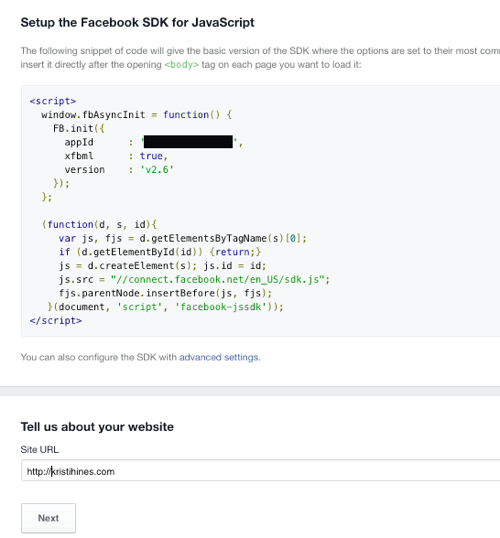
На врху странице за прављење апликације, кликните на дугме Прескочи брзи почетак у горњем десном углу када завршите. Ово ће вас одвести до главних подешавања апликације. Кликните картицу Преглед апликације и онда пребаците опцију да своју апликацију учините јавном.
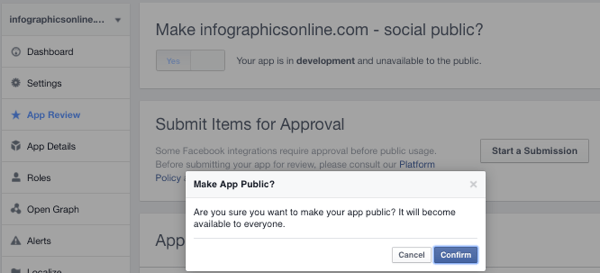
Такође треба додајте метаознаку унутар заглавља сваке странице на вашој веб локацији која укључује ваш ИД апликације, као што је приказано на Дељење странице Увид.

Ово би вам требало омогућити добити увиде о дељењу након што на својој веб локацији из апликације примените било који од следећих додатака за дељење на друштвеним мрежама. Да бисте пронашли своје увиде, Иди на Фацебоок аналитика за апликације, одаберите апликацију коју сте креирали за друштвене додатке за вашу веб локацију, а затим под Фацебоок Платформ, кликните на Дељење увида. Како људи почну да користе ваше додатке за друштвене мреже, тамо ћете почети да видите податке.
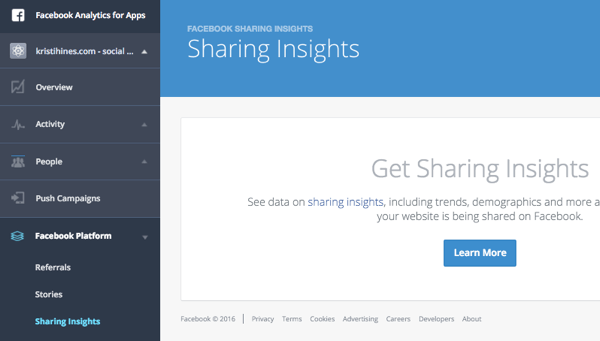
Прегледом ових врста увида можете добити бољи увид у пуној величинислике обезбедио Фацебоок. Али на основу друштвених додатака које одаберете, моћи ћете погледајте податке о вашем садржају, као што су укупан удео, агрегирани демографски подаци о онима који се баве њиме (старост, пол и локација), расположење, популарни цитати, и још много тога.
Дакле, имајући то на уму, погледајмо друштвене додатке које можете користити са садржајем веб локације.
# 1: Фацебоок дугме
Тхе Дугме „Свиђа ми се“ је стандард дугмади за друштвено дељење. Ако бисте на својој веб локацији имали само једно главно дугме за дељење на друштвеним мрежама, ово би требало да буде то. Можете додајте дугме Свиђа ми се ручно користећи код који је обезбедио Фацебоокили га пронађите на свим додацима и додацима за дељење на друштвеним мрежама, као такав Додај ово, Деле ово, СумоМе, Фларе, Социал Варфареитд.
На пример, ако користите следећу конфигурацију, добићете код који хоће омогућити људима да воле било коју страницу на којој је код дугмета.
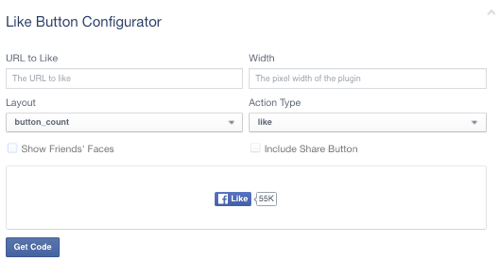
Први део кода дугмета Лике је Фацебоок СДК, који сам поменуо на почетку чланка. Ако сте га инсталирали раније, не морате га поново инсталирати. Ако нисте, Фацебоок препоручује да додате код након уводне ознаке тела. ти поставите други део кода тамо где желите да се појави дугме Фацебоок Лике.
Можете такође кликните на картицу иФраме да бисте добили алтернативни иФраме код који не захтева посебан СДК код. Поставите иФраме код тамо где желите да се појави ваше дугме Свиђа ми се.
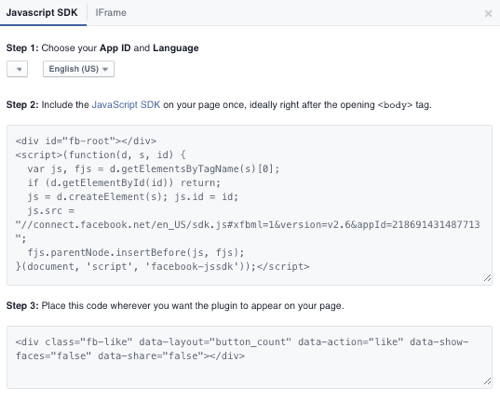
Добијено дугме ће изгледати овако.
Када кликнете на горње дугме, моћи ћете да означите да вам се „свиђа“ овај чланак и имаћете могућност да га делите. Можете такође конфигуришите дугме са одређеним УРЛ-ом, како је приказано испод.
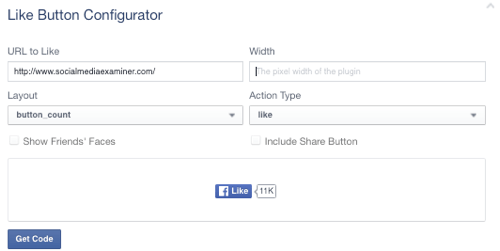
Добијено дугме ће изгледати овако.
Када кликнете на горње дугме, моћи ћете да „лајкујете“ почетну страницу испитивача друштвених медија и имаћете опцију да је делите. Можете такође конфигуришите дугме са одређеним УРЛ-ом Фацебоок странице, како је приказано испод.
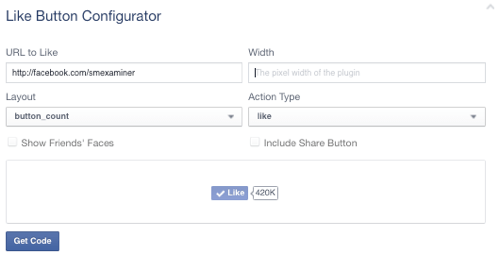
Добијено дугме ће изгледати овако.
Када кликнете на горње дугме, моћи ћете да лајкате Фацебоок страницу испитивача друштвених медија и постанете фан.
То је оно што га чини моћним дугметом. Можете поставите дугме Свиђа ми се било где и конфигуришите га на:
- Попут веб странице или поста на блогу на којем је постављен остављањем празног УРЛ-а у пољу Свиђа ми се.
- Као одређена УРЛ адреса тако што ћете га навести у пољу УРЛ за ознаку Свиђа ми се.
- Као одређена Фацебоок страница тако да особа постаје обожавалац те странице наводећи УРЛ странице Фацебоок странице у пољу УРЛ до Лике.
Једно дугме, много могућности коришћења.
Такође, упамтите да можете конфигуришите дугме Свиђа ми се да укључује дугме Дели, па уместо да само воле ваш садржај, корисницима се нуди прилика да га поделе на свом личном профилу, страници или у групној публици. Можете промените реч Лике то Рецомменд. Можете такође промените изглед тако да одговара осталим дугмадима за дељење на вашој страници.
# 2: Додатак за цитирање Фацебоок-а
Један од нових додатака за друштвено дељење које је Фацебоок увео је Додатак за цитате. Овај додатак ће омогућите читачима садржаја да истакну одређено подручје текста у вашем посту и поделе га као цитат заједно са линком вашег поста на блогу. У ствари, сваки пут када неко истакне било који текст у вашој поруци, појавит ће се дугме Фацебоок Схаре Куоте.
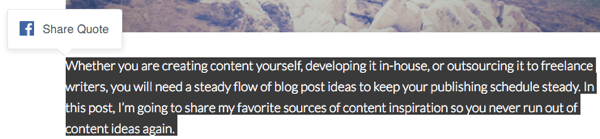
Када људи кликну на њега, прећи ће на екран за дељење са цитатом и дељењем везе за ваш пост.
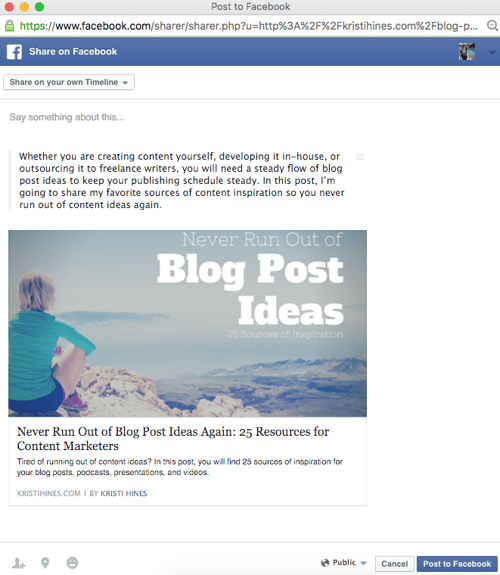
Одатле могу да додају коментаре и деле везу, заједно са цитатом, са својим личним профилом, страницом или групном публиком.
Фацебоок приказује кодирање које је потребно да примените на вашем садржају да би то функционисало на страници додатка Куоте. Ево како то сада изгледа.
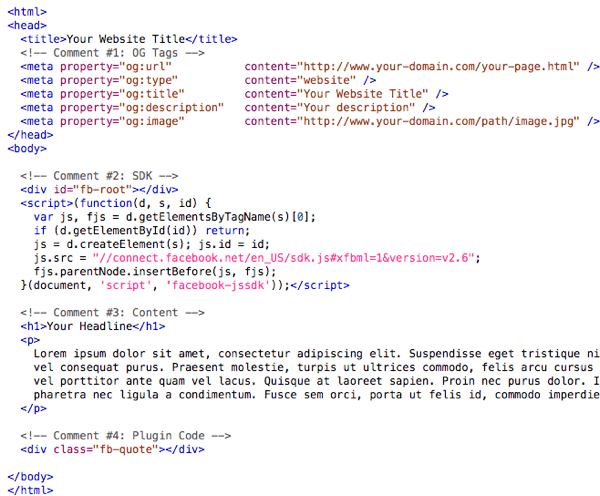
Можете имплементирајте први одељак кода под коментаром бр. 1 (а то је код Фацебоок Опен Грапх) користећи додатке попут Иоаст СЕО (ако сте ВордПресс корисник који самостално хостује).
Други одељак кода под коментаром бр. 2 је Фацебоок СДК, који сам поменуо на почетку чланка. Ако сте га инсталирали раније, не морате га поново инсталирати. Ако нисте, Фацебоок препоручује да додате код након уводне ознаке тела.
Трећи одељак под коментаром бр. 3 је ваш садржај и не захтева ништа посебно у погледу кодирања.
Четврти одељак кода под коментаром бр. 4 је код који вам је потребан за додатак Куоте. Морате да додајте четврти одељак кода пре завршне ознаке тела на било којој страници на којој желите да се појави додатак Фацебоок Куоте.
Иако ћете можда бити у искушењу да додате додатак Фацебоок Куоте на сваку страницу на вашој веб локацији, имајте на уму да ће се дугме Фацебоок Куоте појавити сваки пут када људи истакну текст на било којој страници на којој је додатак. Стога бисте можда требали размислити да ли то заправо желите на страницама са вашом адресом е-поште, бројем телефона итд.
# 3: Фацебоок дугме за чување
Да ли сте користили функцију Сачувај на Фацебоок објавама?
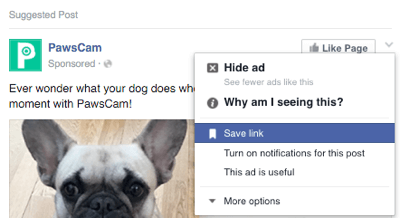
Очигледно је да је функција постала толико популарна да сада можете додајте дугме Сачувај на своју веб локацију како би корисници Фацебоок-а могли да означе вашу веб локацију, веб странице и садржај у својој приватној колекцији. Када се кликне на, Дугме Сачувај прелази из плаве у белу и приказује искачући прозор, обавештавајући кориснике да су приватно сачували везу.
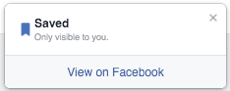
Слично дугмету Свиђа ми се, можете конфигуришите дугме Сачувај са празном везом за спремањето ће омогућити људима да сачувају страницу на којој су на њихов лични списак сачуваних веза на Фацебоок-у.
Посетите ИоуТубе Маркетинг Траининг - Онлине!

Желите да побољшате ангажман и продају са ИоуТубе-ом? Затим се придружите највећем и најбољем скупу ИоуТубе маркетиншких стручњака који деле своје доказане стратегије. Добићете детаљна упутства уживо усредсређена на ИоуТубе стратегија, прављење видео записа и ИоуТубе огласи. Постаните ИоуТубе маркетиншки херој за своју компанију и клијенте док примењујете стратегије које доказују доказане резултате. Ово је онлајн тренинг о догађајима ваших пријатеља из Социал Медиа Екаминер.
КЛИКНИТЕ ОВДЕ ЗА ДЕТАЉЕ - ПРОДАЈА СЕ ЗАВРШАВА 22. СЕПТЕМБРА!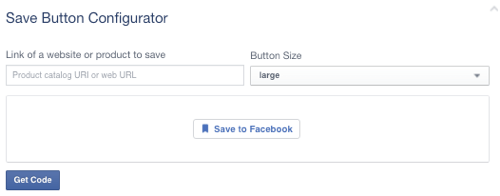
Први део кода дугмета Сачувај је Фацебоок СДК, који сам поменуо на почетку чланка. Ако сте га инсталирали раније, не морате га поново инсталирати. Ако нисте, Фацебоок препоручује да додате овај код након уводне ознаке тела. ти поставите други део кода тамо где желите да се појави дугме Фацебоок Саве.
Добијено дугме ће изгледати овако.
Када кликнете на горње дугме, моћи ћете да „сачувате“ овај чланак. Можете такође конфигуришите дугме са одређеним УРЛ-ом, као што је приказано у наставку.
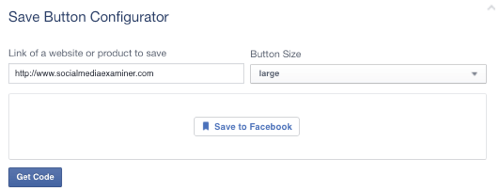
Добијено дугме ће изгледати овако.
Када кликнете на горње дугме, моћи ћете да „сачувате“ почетну страницу програма Социал Медиа Екаминер. Можете такође конфигуришите дугме са одређеним УРЛ-ом Фацебоок странице, као што је приказано на следећој слици.
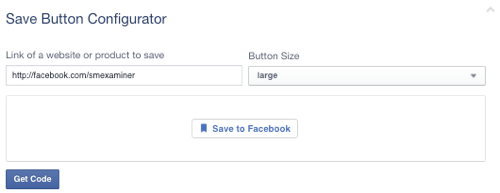
Добијено дугме ће изгледати овако.
Када кликнете на горње дугме, моћи ћете да „сачувате“ Фацебоок страницу програма Социал Медиа Екаминер. Списак сачуваних ставки можете пронаћи у мапи Сачувани одељак. Ево прегледа онога што ћете видети приликом чувања чланака, почетних страница и Фацебоок страница.
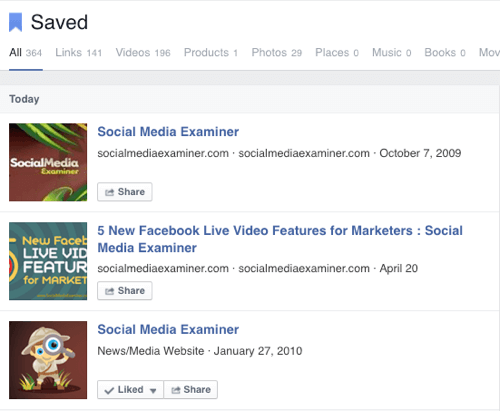
Дугме Сачувај није ограничено само на везе. Ако имате каталог производа у Бусинесс Манагер-у, настави читати Сачувај документацију дугмета да бисте сазнали како можете конфигуришите дугмад Сачувај за своје производе на вашој веб локацији тако да људи који можда нису спремни за куповину могу ваш производ да сачувају за касније.
# 4: дугме за слање Фацебоок Мессенгер-а
Мислите да ће људи желети да пошаљу ваш садржај приватно, а не јавно? Тада ћете можда желети да размислите о додавању а Дугме Пошаљи. Ово дугме хоће дозволите људима да пошаљу везу до ваше веб странице једној или више особа путем Мессенгера. Када се кликне, корисници добијају могућност избора коме ће послати везу и коју поруку послати заједно са њом.
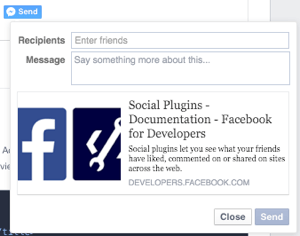
Од мобилних корисника тражиће се да отворе своју апликацију Мессенгер (ако је инсталирана) или ће бити преусмерени на мобилну верзију Фацебоок-а да пошаљу приватну поруку.
Слично дугмадима Свиђа ми се и Сачувај, можете конфигуришите дугме Пошаљи са празном везом за слање која ће омогућити људима да пошаљу страницу на којој се налазе својим контактима Месинџера.
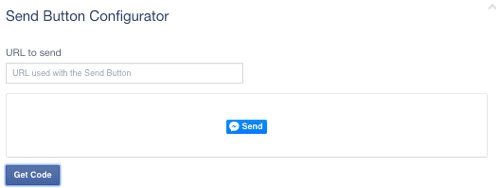
Први део кода дугмета Пошаљи је Фацебоок СДК, који сам поменуо на почетку чланка. Ако сте га инсталирали раније, не морате га поново инсталирати. Ако нисте, Фацебоок препоручује да га додате након уводне ознаке тела. ти поставите други део кода тамо где желите да се појави дугме Фацебоок Сенд.
Добијено дугме ће изгледати овако.
Када кликнете на горње дугме, моћи ћете да „пошаљете“ овај чланак путем Мессенгер-а. Можете такође конфигуришите дугме са одређеним УРЛ-ом, како је приказано испод.
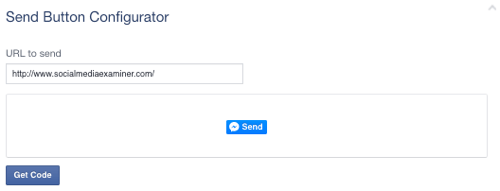
Добијено дугме ће изгледати овако.
Када кликнете на горње дугме, моћи ћете да „пошаљете“ почетну страницу испитивача друштвених медија путем Мессенгер-а. Можете такође конфигуришите дугме са одређеним УРЛ-ом Фацебоок странице, као што је овде приказано.
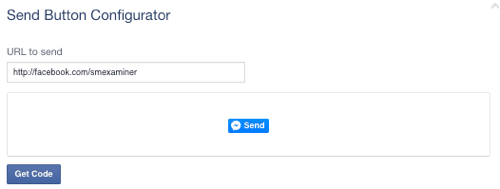
Добијено дугме ће изгледати овако.
Када кликнете на горње дугме, моћи ћете да „пошаљете“ Фацебоок страницу Социал Медиа Екаминер путем Мессенгер-а.
Напомена: Једна ствар коју сам пронашао током тестирања је да дугме Пошаљи понекад не ради са одређеним шаблонима / темама. На пример, моје дугме Пошаљи завршило је овако неисправно.
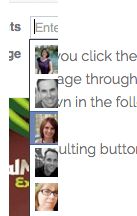
Када сам контактирао Раинмакер подршку да бих сазнао зашто дугме Сенд не ради правилно на њиховим темама, открили су да дугме Сенд не реагује. Решење је било да додајте део кода у свој ЦСС то изгледа овако.

Ако користите Раинмакер или било коју тему СтудиоПресс, исти код би требало да ради и за вас. Ако користите други шаблон / тему и наиђете на проблеме са искачућим прозором дугмета Пошаљи који се не приказује у потпуности, можете испробати горњи ЦСС код да бисте видели да ли ће то радити за вас. Ако не, мораћете да се обратите програмеру шаблона / теме да бисте добили неки код да би дугме функционисало уместо вас.
# 5: Фацебоок дугме за дељење
Лако је збунити дугме Свиђа ми се и дугме Дели. Дугме Свиђа ми се омогућава људима да повећају број свиђања на одређеној веб страници и даје им могућност да веб страницу деле са својим личним профилом, страницом или групном публиком.
Дугме за дељење, с друге стране, помаже повећати број свиђања на одређеној веб страници, али хоће упути снажнији позив на акцију да људи деле веб странице са својим личним профилом, страницом или групном публиком.
Када се на њих кликне, људи ће добити искачући прозор који им омогућава да брзо деле везу са својим личним профилом, страницом или групном публиком.
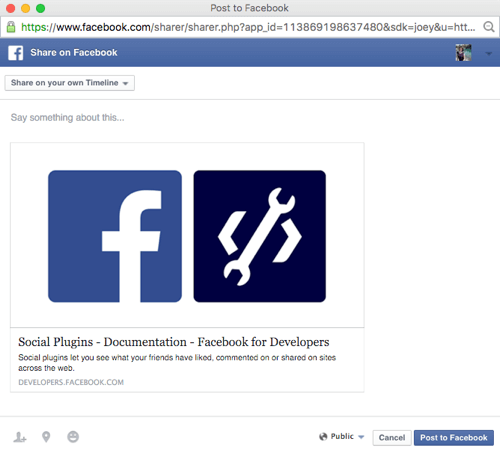
Постоје два начина да се то реши. Можете користите комбинацију Дугме Свиђа ми се и Дели тако што ћете проверити да ли је Дељење потврђено када креирате дугме Свиђа ми се, под претпоставком да ручно кодирате дугмад.
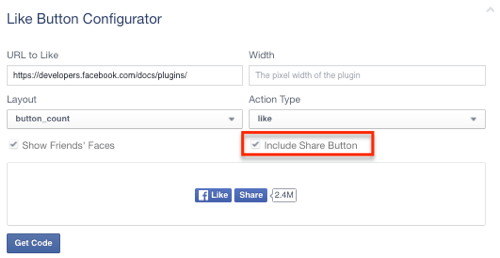
Или можете створити Дугме за дељење сама по себи. Слично дугмету „Свиђа ми се“, дугме „Дели“ можете да конфигуришете празном везом за слање која омогућава људима да деле страницу на којој су на свом личном профилу, страници или публици у групи.
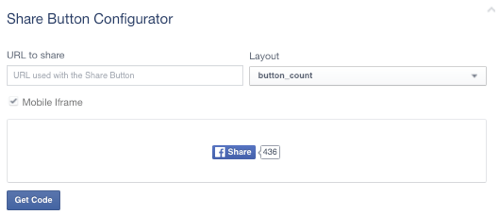
Први део кода дугмета Дели је Фацебоок СДК, који сам поменуо на почетку чланка. Ако сте га инсталирали раније, не морате га поново инсталирати. Ако нисте, Фацебоок препоручује да га додате након уводне ознаке тела. ти поставите други део кода тамо где желите да се појави дугме Фацебоок Схаре.
Добијено дугме ће изгледати овако.
Када кликнете на горње дугме, моћи ћете да „делите“ овај чланак. Можете такође конфигуришите дугме са одређеним УРЛ-ом, као што је приказано на следећој слици.
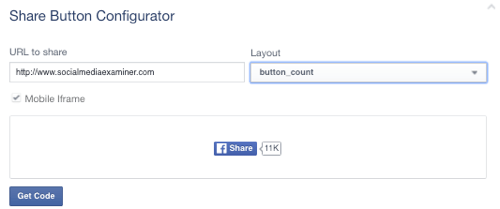
Добијено дугме ће изгледати овако.
Када кликнете на горње дугме, моћи ћете да „делите“ почетну страницу испитивача друштвених медија. Можете такође конфигуришите дугме са одређеним УРЛ-ом Фацебоок странице, како је приказано испод.
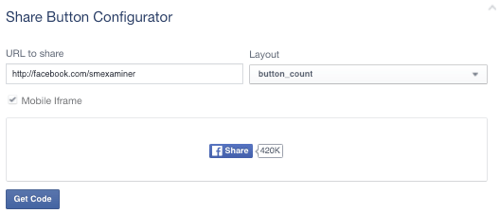
Добијено дугме ће изгледати овако.
Када кликнете на горње дугме, моћи ћете да „делите“ Фацебоок страницу Социал Медиа Екаминер. Имајте на уму да ће људи који ово раде само делити Фацебоок страницу са својом публиком, али неће постати обожаваоци. То је разлика између дугмета „Дели“ и „Свиђа ми се“ у овом случају.
Додатна ажурирања додатака за друштвене мреже
Поред нових додатака и дугмади за друштвено дељење, Фацебоок је такође ажурирао функције повезане са другим додатцима за друштвено дељење и ангажовање.
Ако сте издавач који користи Фацебоок коментари, ти ћеш наћинове функције модерирања које помажу у борби против нежељене поште.
Свако ко воли да уграђује постове са Фацебоок-а може сада ембед публиц коментари, постови, и видео записе (укључујући уживо) са новим, једноставнијим за примену кодирањем.
Ако желите да конфигуришите опције дељења за уређаје као што су Смарт ТВ, дигитални оквири за фотографије или Интернет ствари, прегледајте опције у Дељење за уређаје.
Можете прочитати резиме свих исправке овде.
У закључку
Као што видите, Фацебоок тражи више начина да помогне онима који воле садржај да га деле. Издавачи би требало да искористе предност не само усвајањем ових нових алата за дељење, већ и применом технологије потребне за приступ увидима како би видели шта најбоље делује код њихових читалаца.
Шта ти мислиш? Да ли сте испробали нове додатке за друштвено дељење са Фацебоок-а? Јавите нам своје мисли у коментарима!